pr音频没有波形线 premiere音频波形不显示怎么办
更新时间:2024-10-08 17:10:24作者:yang
当您在使用Adobe Premiere编辑音频时,可能会遇到音频波形不显示的问题,这可能是由于软件出现故障或设置错误所导致的。在处理这个问题之前,您可以尝试重新打开软件或重新导入音频文件来查看是否能够解决。如果问题仍然存在,您可以尝试检查软件设置中是否有相关选项被关闭或调整,或者尝试安装最新的更新版本来解决该问题。希望这些方法能帮助您解决音频波形不显示的情况。
1.首先我们导入一段素材,在素材面板里面。如果是音频的话,它会直接显示音频的波形。
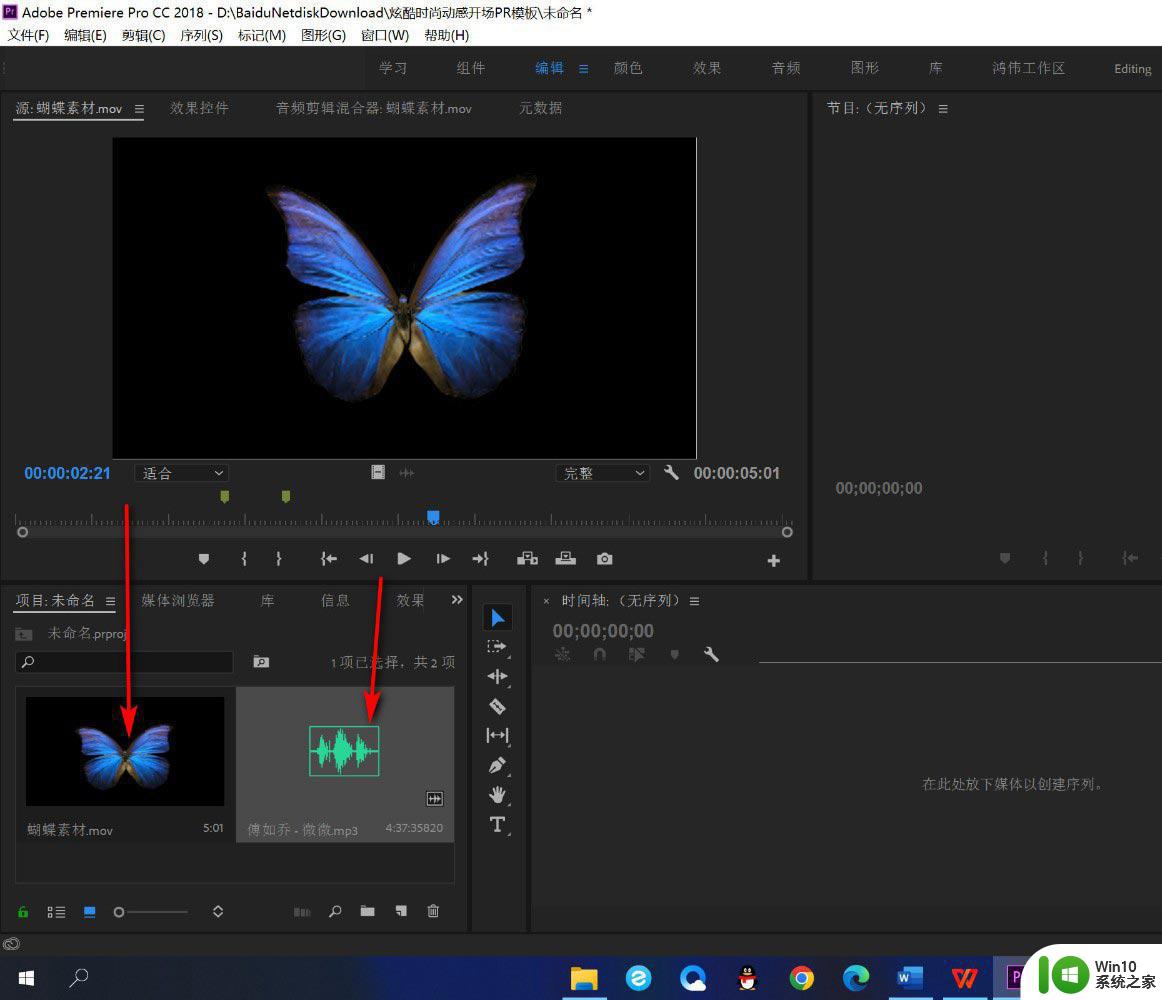
2.双击打开源监视器面板也是波形的。
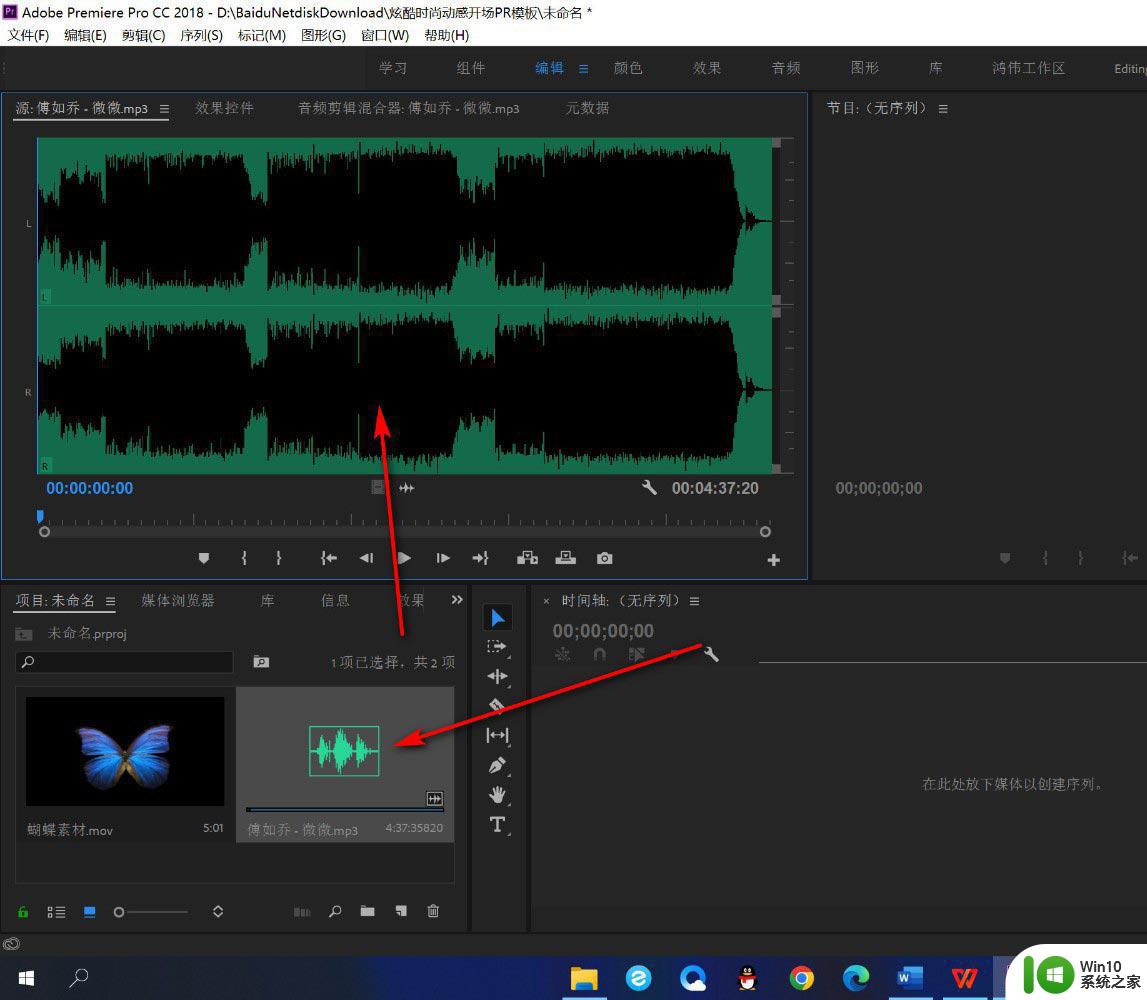
3.但是如果是视频的话,双击打开的只有视频,而没有音频的波形,怎么办?
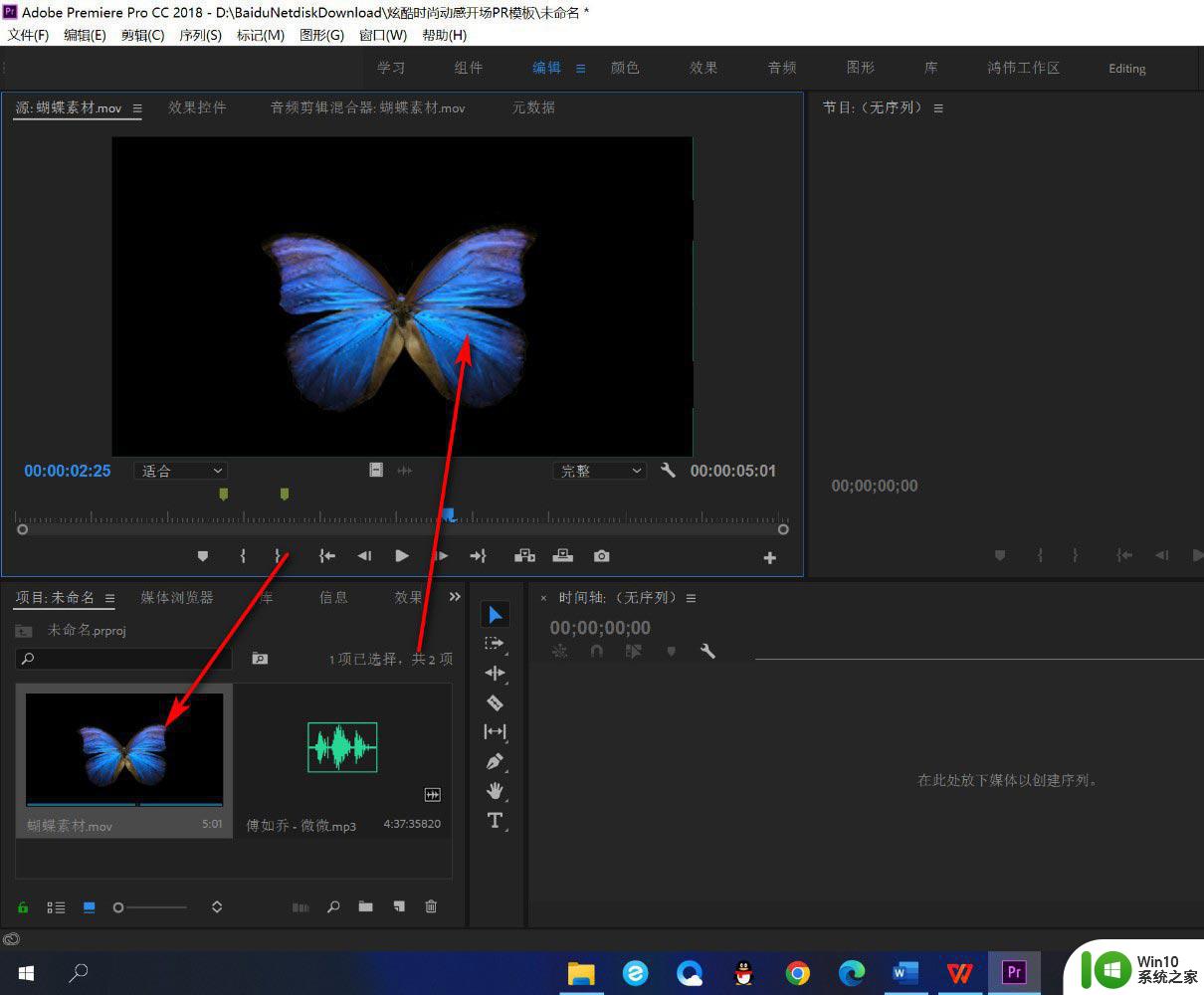
4.这时候选中素材之后,点击源监视器面板上方的小扳手按钮。
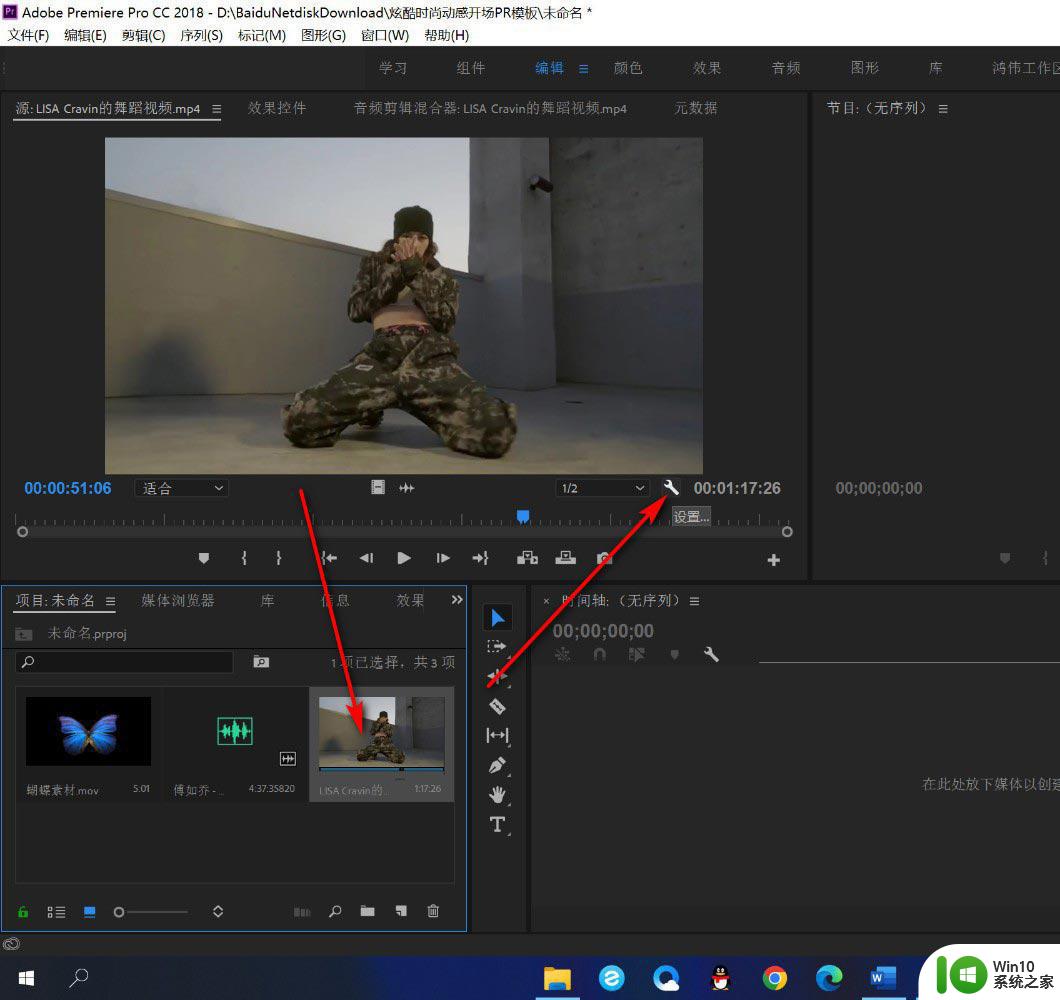
5.然后点击音频波形,这个时候就可以显示音频了,非常的方便。
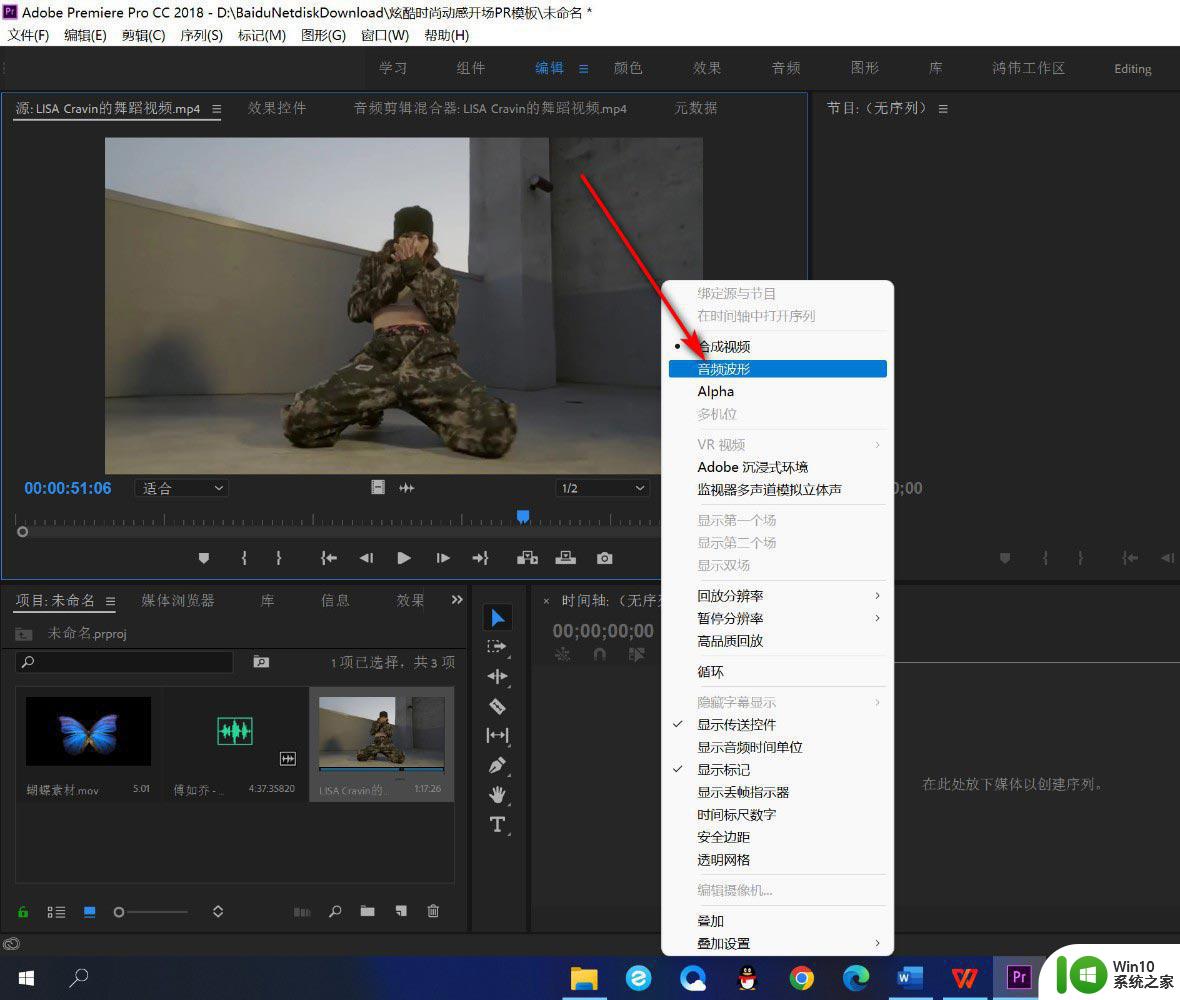
注意事项:
选中素材之后,点击源监视器面板上方的小扳手按钮。
premiere音频左右声道间怎么来回切换? pr音频左右声道切换技巧
premiere多段不同音量的音频响度怎么标准化? pr多段音频音量统一方法
premiere音频怎么设置左右声道? pr左右声道的设置方法
以上就是PR音频没有波形线的全部内容,如果遇到这种情况,您可以按照以上方法进行解决,希望对大家有所帮助。
pr音频没有波形线 premiere音频波形不显示怎么办相关教程
微软新闻推荐
- 1 高通骁龙8至尊版发布:二代自研CPU性能逆天,最强AI更像真人
- 2 英特尔AMD史诗级合作,捍卫X86生态:两大巨头联手,颠覆传统CPU格局
- 3 微信消失在桌面了,怎么找回 微信桌面快捷方式消失怎么恢复
- 4 打印机的纸怎么放进去 打印机纸盒放纸技巧
- 5 onedrive开始菜单 Win10如何设置Onedrive开启和使用
- 6 台式电脑如何连接打印机设备打印 台式电脑如何设置本地打印机
- 7 惠普笔记本win11移动硬盘怎么用 win11系统移动硬盘插入后不显示
- 8 微软称每天有超过15000条恶意QR码信息被发送到教育目标,如何有效应对?
- 9 win10系统电脑没有wifi选项 Win10无线网络不显示解决方法
- 10 win7能看见的文件夹win10看不到 win7可以访问win10但win10无法访问win7
win10系统推荐
- 1 番茄家园ghost win10 32位官方最新版下载v2023.12
- 2 萝卜家园ghost win10 32位安装稳定版下载v2023.12
- 3 电脑公司ghost win10 64位专业免激活版v2023.12
- 4 番茄家园ghost win10 32位旗舰破解版v2023.12
- 5 索尼笔记本ghost win10 64位原版正式版v2023.12
- 6 系统之家ghost win10 64位u盘家庭版v2023.12
- 7 电脑公司ghost win10 64位官方破解版v2023.12
- 8 系统之家windows10 64位原版安装版v2023.12
- 9 深度技术ghost win10 64位极速稳定版v2023.12
- 10 雨林木风ghost win10 64位专业旗舰版v2023.12
系统教程推荐
- 1 蜘蛛侠:暗影之网win10无法运行解决方法 蜘蛛侠暗影之网win10闪退解决方法
- 2 win10玩只狼:影逝二度游戏卡顿什么原因 win10玩只狼:影逝二度游戏卡顿的处理方法 win10只狼影逝二度游戏卡顿解决方法
- 3 U盘装机提示Error 15:File Not Found怎么解决 U盘装机Error 15怎么解决
- 4 《极品飞车13:变速》win10无法启动解决方法 极品飞车13变速win10闪退解决方法
- 5 window7电脑开机stop:c000021a{fata systemerror}蓝屏修复方法 Windows7电脑开机蓝屏stop c000021a错误修复方法
- 6 win10桌面图标设置没有权限访问如何处理 Win10桌面图标权限访问被拒绝怎么办
- 7 win10打不开应用商店一直转圈修复方法 win10应用商店打不开怎么办
- 8 无线网络手机能连上电脑连不上怎么办 无线网络手机连接电脑失败怎么解决
- 9 win10错误代码0xc0000098开不了机修复方法 win10系统启动错误代码0xc0000098怎么办
- 10 笔记本win10系统网络显示小地球只有飞行模式如何恢复 笔记本win10系统网络无法连接小地球图标灰色